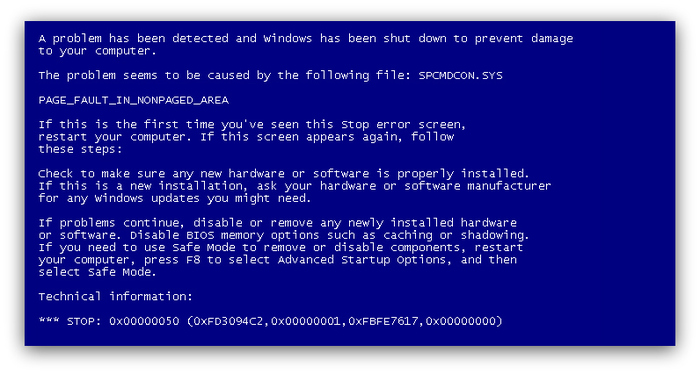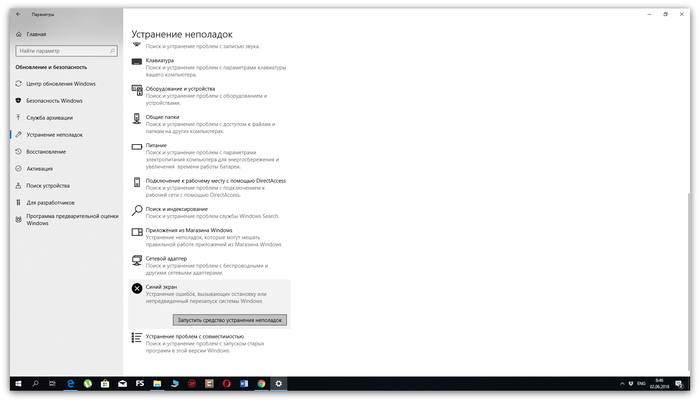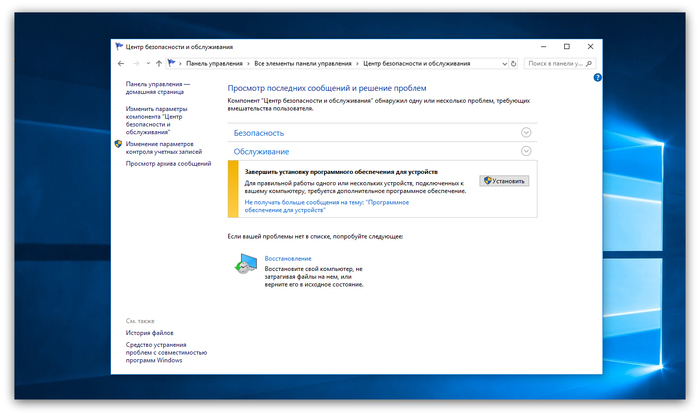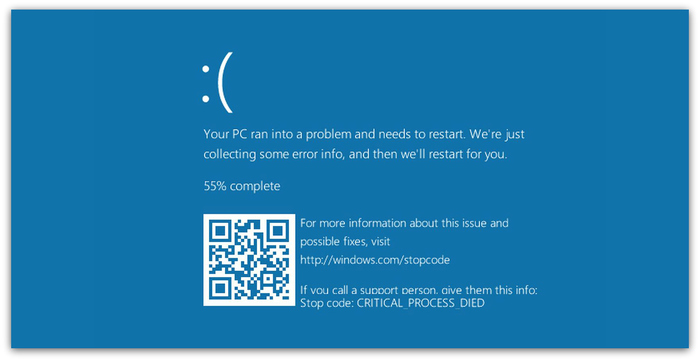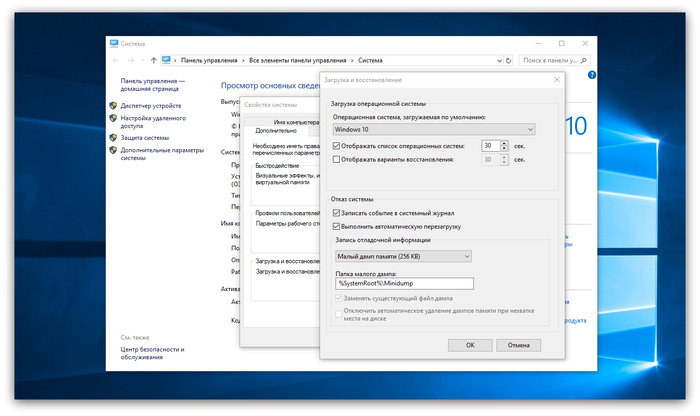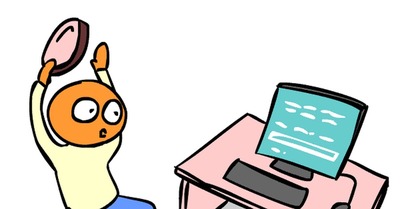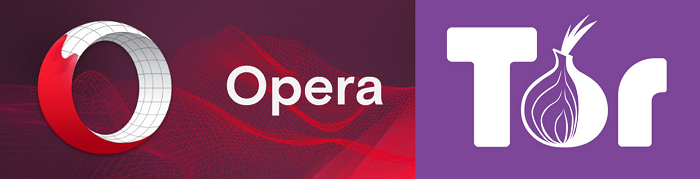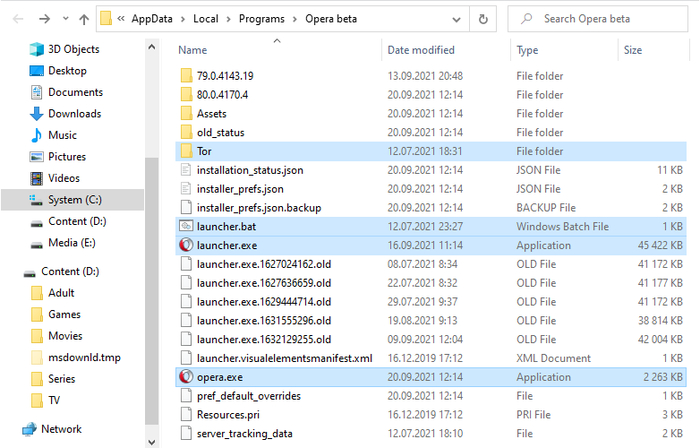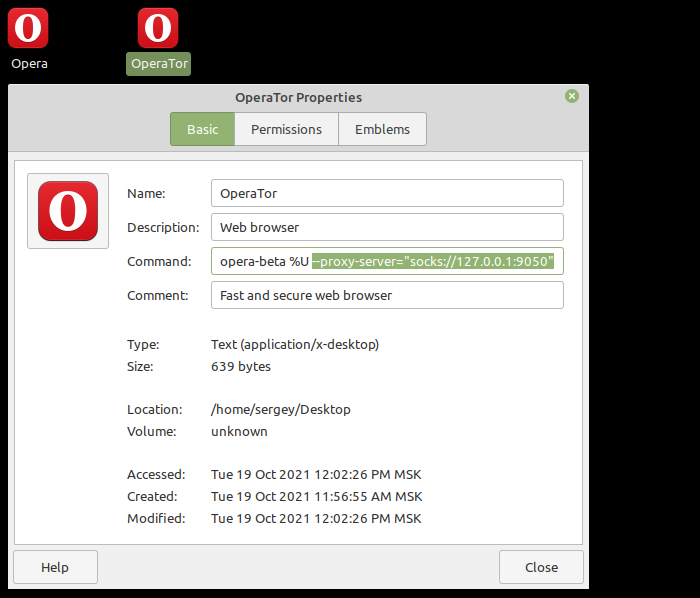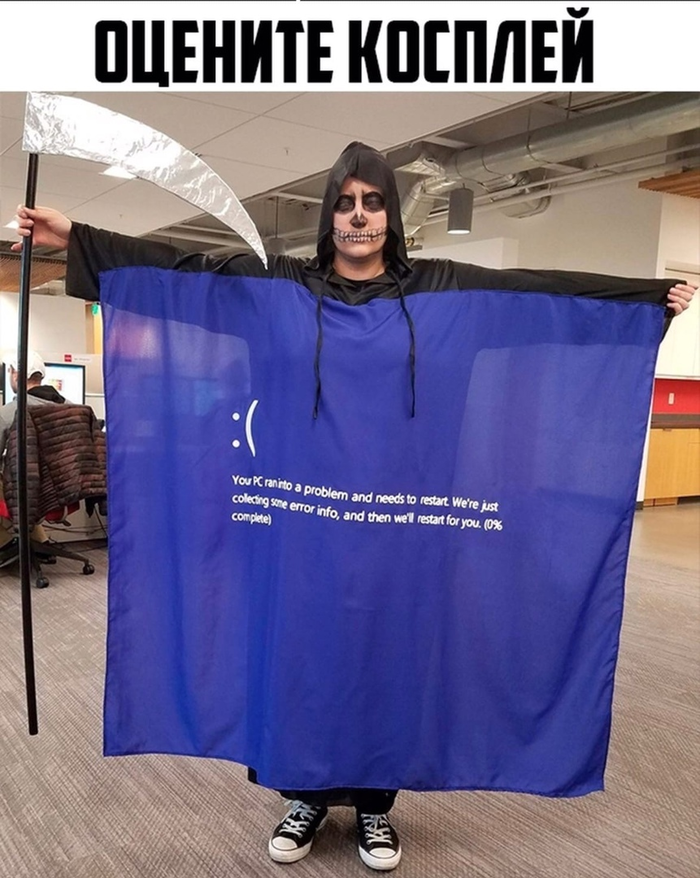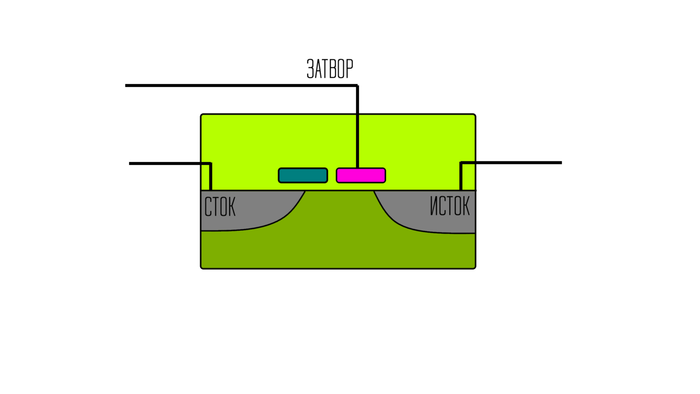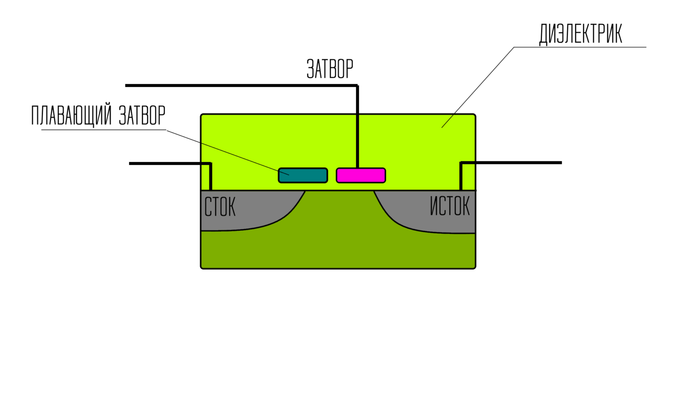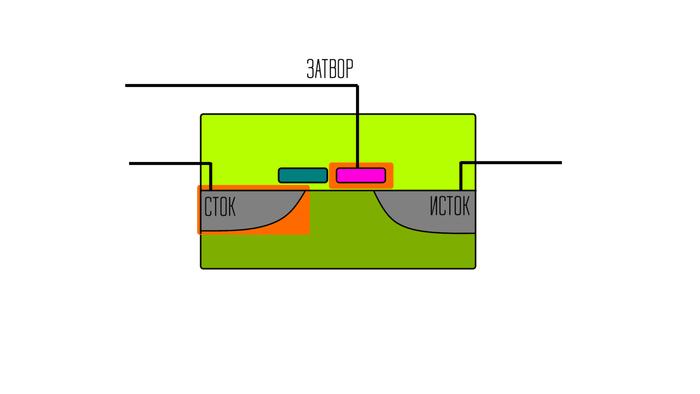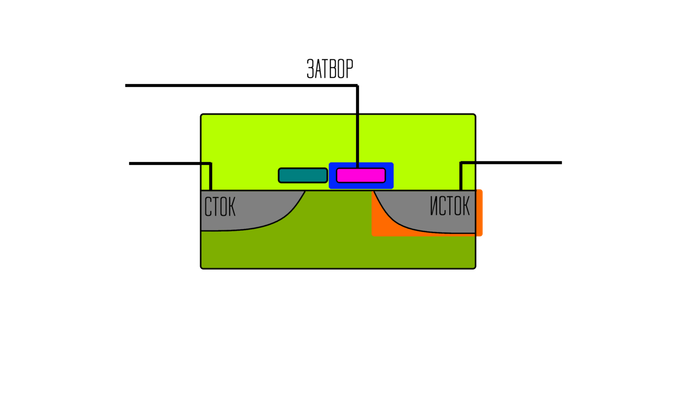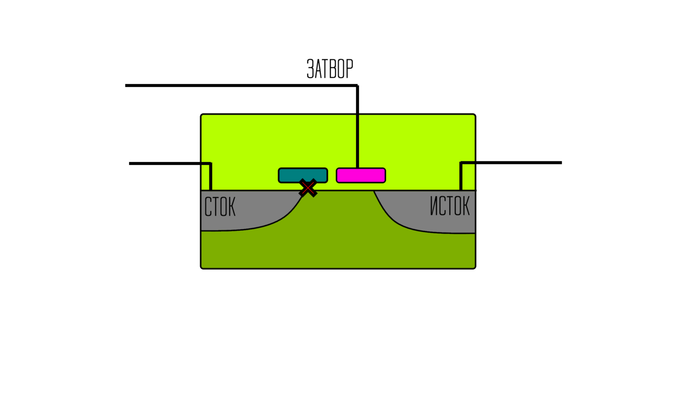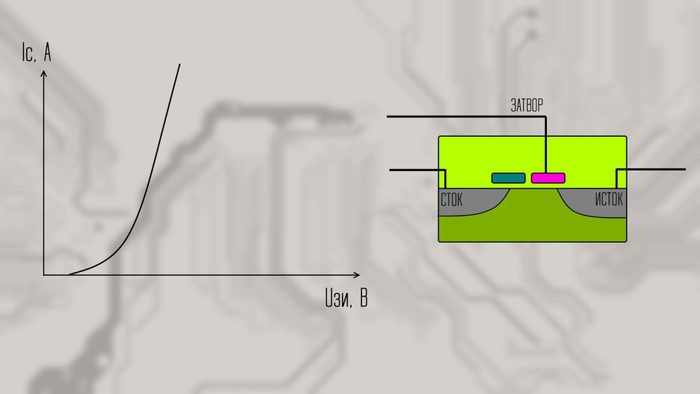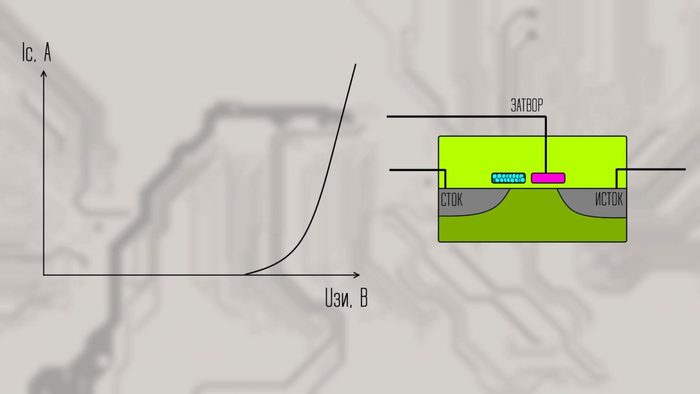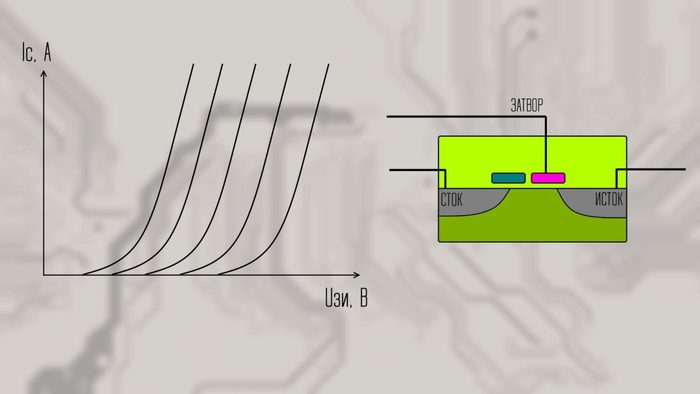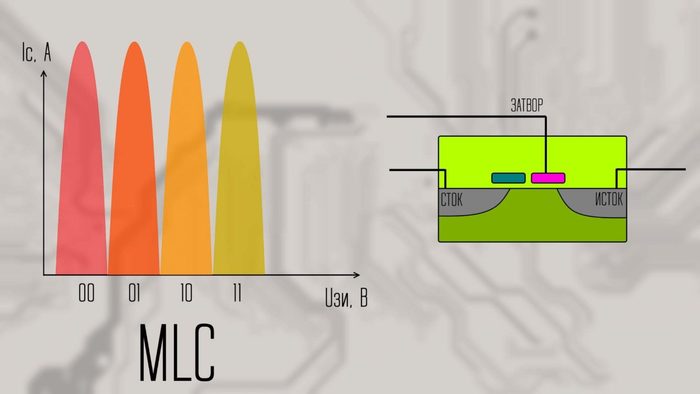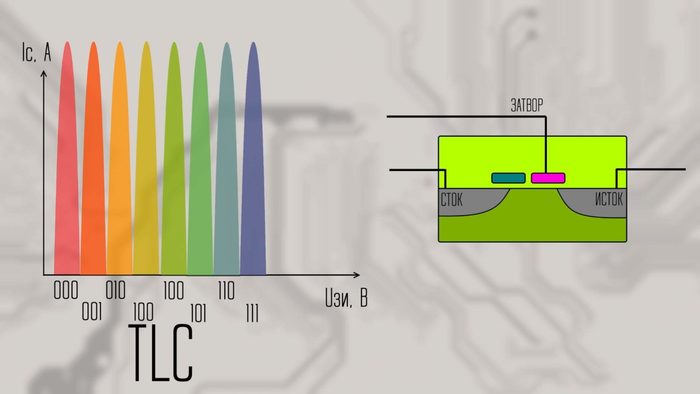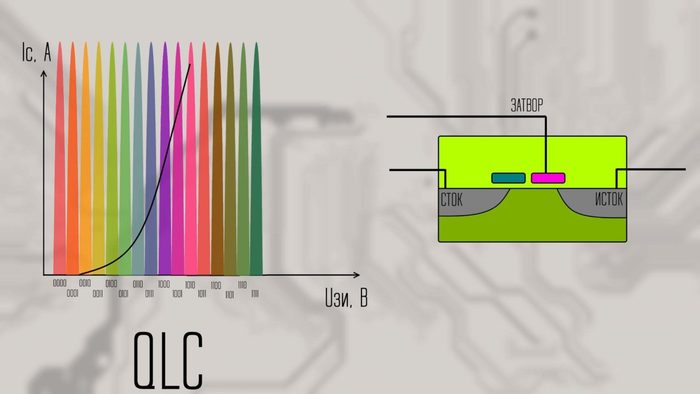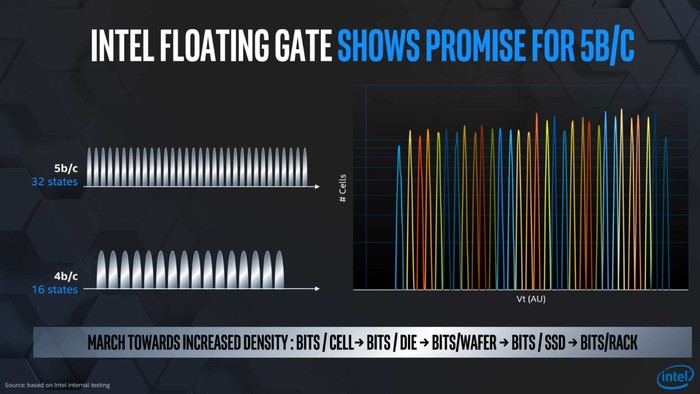что делать когда на экране компьютера
Монитор не показывает изображение, а компьютер работает

Сегодняшняя заметка будет об одной достаточно популярной проблеме, столкнуться с которой можно как в случае каких-то серьезных поломок, так и из-за какой-нибудь ерунды.
Собственно, ниже приведу ряд простых действий, которые помогут вам диагностировать и найти причину отсутствующего изображения (по крайней мере, прежде чем обращаться в сервис, лучше самостоятельно исключить различную «мелочь». ).
Что делать, если монитор ничего не показывает (черный экран)
ШАГ 1: проверка кабелей, разъемов, переключателей
И так, первое, на что рекомендую обратить внимание: а работает ли сам системный блок, слышен ли гул от кулеров, моргают ли светодиоды на корпусе?
Выключатель на блоке питания ПК
Если речь идет о ноутбуке: обязательно подключите к устройству блок питания. Если батарея старая — разряжаться она может в считанные мгновения (даже, если вы не работали за устройством).
Если компьютер совсем не подает признаков жизни (не включается) — рекомендую ознакомиться с этим материалом: https://ocomp.info/ne-vklyuchaetsya-kompyuter.html
После, если системный блок всё же подал признаки жизни, проверьте кабель, которым подключен ваш монитор к нему (обычно это HDMI, Display Port, VGA или DVI) : нет ли на нем видимых повреждений? Например, часто кабели могут скручиваться, ломаться, перегрызаться домашними питомцами и т.д.
Кабель перегнут (скручен)
Вообще, я бы порекомендовал:
Кстати!
Согласно стандарту POST, если видеокарта сгорела (например) и не отвечает на запросы материнской платы — то после включения ПК вместо изображения вы услышите один длинный и два коротких сигнала «бииип». (прим.: в системном блоке установлен спец. спикер (динамик), который и будет «гудеть»).
ШАГ 2: диагностика монитора
Далее, чтобы я порекомендовал проверить — это сам монитор (особенно, в тех случаях, когда после включения устройства на нем абсолютно ничего не показывается, даже на долю секунды. ).
Как это можно сделать:
Signal cable not connected!
У многих мониторов есть одна достаточно популярная «болячка»: выход из строя подсветки экрана. Попробуйте посветить фонариком или настольной лампой на экран (см. фото ниже). Если сквозь «мглу» вы увидели привычный рабочий стол — то проблема с подсветкой. Ее ремонт, как правило, не слишком дорогой и достаточно быстро устранимый.
ШАГ 3: есть ли другие порты на мониторе/видеокарте?
Как правило, на большинстве мониторов и видеокарт есть как минимум 2-3 разных порта для получения/передачи видеосигнала. На сегодняшний день это HDMI, VGA, DVI и Display Port.
Так вот, в ряде случаев проблема возникает с одним из портов, но само устройство может быть вполне рабочим (например, на той же видеокарте мог сгореть HDMI порт, но быть исправным DVI).
Монитор с VGA и DVI интерфейсами
ШАГ 4: отключение «лишнего» оборудования, диагностика системного блока
В некоторых случаях «виновником» проблемы может стать неисправность какого-нибудь периферийного оборудования: еще один монитор, принтер, сканер и т.д. Даже «сбойная» плашка ОЗУ может стать причиной в неисправности.
В целях диагностики, порекомендовал бы проделать следующее:
Чистка радиатора и кулера от пыли
Чистка контактов памяти резинкой и кисточкой
Таким относительно простым образом, шаг за шагом, можно найти неисправность. Нередко, кстати, причина проблемы кроется в какой-нибудь передней панельке с USB-портами, в которых произошло короткое замыкание.
ШАГ 5: сброс настроек BIOS/UEFI
Кстати, подобное поведение ПК может указывать и на проблему с HDD (но в предыдущем шаге, если вы отключали от мат. платы диск — она должна была бы быть выявлена. ).
Также при этом, обычно, на экране появляются характерные ошибки.
reboot and select proper boot.
Чтобы не повторяться здесь, как выполнить подобную процедуру, приведу пару ссылок на свои предыдущие заметки (инструкции).
1) Как войти в BIOS (UEFI) на компьютере или ноутбуке [инструкция] — https://ocomp.info/kak-voyti-v-bios.html
На сим всё. Дополнения по теме приветствуются.
Черный экран при включении: что делать если компьютер не загружается
Экспресс-диагностика
Начнем нашу инструкцию с простых приемов, чтобы обнаружить проблему.
#1 Проверка монитора и других подключенных устройств
Если на черном экране нет никаких подписей, а сам монитор не излучает свет, то возможно проблема в неработающем мониторе. И вот что можно сделать:
#2 Проверка загрузки системы
Иногда причиной черного экрана может стать то, что система еще полностью не загрузилось. Из-за каких-либо ошибок загрузка может занимать больше времени. Даже если компьютер не был выключен, а находился в режиме сна или гибернации, период загрузки не должен превышать более минуты.
Попробуйте «жесткий» метод принудительной перезагрузки:
# 3 Тестирование внутренних компонентов системы
Во время запуска компьютера автоматически включается диагностика всех систем POST (Power On Self-Test), которую инициирует BIOS. Результаты теста выдаются двумя способами:

Если вы не слышите никакие сигналы, на мониторе ничего не отображается, а экран по-прежнему черный, то в диагностике вам поможет POST-карта. Она подключится к тестированию, а затем выведет на свой экран номер ошибки. Такую тест-карту можно купить даже на Озоне. Но если вы обычный пользователь, то вряд ли она окажется у вас под рукой.
Решение проблем
Вот несколько часто встречающихся проблем, решить которые можно самостоятельно.
Ошибка в драйверах
Если во время загрузки на экране мелькают какие-то сообщения, но потом монитор перестает работать, то проблема может быть в поврежденных драйверах вашей видеокарты, которая и отвечает за вывод изображения на экран.
Для Windows серии 7 и ниже во время запуска нужно нажать на клавиатуре F8, чтобы запустить стартовое меню. Здесь нужно будет выбрать средство восстановления, чтобы запустить систему из более ранней версии, которая работала без сбоев.
Для Windows 10 и выше восстановление начнется автоматически, если несколько ваших попыток запуститься были неудачными.
Ошибка конфигураций BIOS
BIOS – это та программа, которая управляет запуском вашего компьютера и регулирует базовые конфигурации. Если вы перепробовали все методы, но экран по-прежнему ничего не отображает, то стоит вернуться к заводским настройкам. У вас сбросятся все настройки системы и приложений, установленные на компьютере, однако пользовательские файлы сохраняться. И вот как это сделать:
Если зайти в интерфейс BIOS не удается, потому что экран никак не реагирует, то сделать сброс можно специальной кнопкой на материнской плате CLR CMOS. Однако советуем это делать только продвинутым пользователям.
Сузился экран монитора, появились черные полосы. Что делать, как расширить экран?
У меня компьютер стал как-то странно работать: сузился экран и изображение стало меньше, по бокам появились черные полосы. Также шрифт и значки стали меньшей четкости, как будто затуманены (или окутаны «легкой» дымкой).
Виню во всем одну игру, в которую накануне поиграли дети. Ее уже удалили, а изображение все равно такое же.
Думала сначала, что сломался монитор, но подключив его к другому ПК — изображение на нем показывается отличное. Что можно сделать.
Больше всего похоже на сбившиеся настройки разрешения и масштабирования в Windows (обычно, это удается устранить за 1-2 мин.).
Впрочем, не исключены и др. причины. Ниже рассмотрю по порядку, что нужно проверить и исправить при подобной проблеме.
Картинка уехала вправо от границы экрана. появилась черная полоса // Пример проблемы крупным планом
Что делать, если изображение на экране сузилось и стало не четким
Проверить разрешение/масштабирование в Windows
desk.cpl — открыть свойства экрана
Далее обратите внимание на строки:
Дисплей (параметры Windows 10)
В любом случае, и разрешение, и масштабирование подбирается опытным путем исходя из предпочтений пользователя (ну и характеристик железа, разумеется).
Проверить установлены ли драйвера на видеокарту
Обычно, эта проблема возникает сразу после переустановки ОС Windows (в некоторых случаях при восстановлении ОС, чистке после вирусного заражения, при смене некоторых «железок»).
Драйвер на видеокарту установлен (слева), драйвера нет (справа)
2 способа открыть настройки AMD Radeon видеокарты / кликабельно
AMD графика — настройки дисплея (масштабирование)
Не сбились ли настройки монитора.
Обратите внимание на аппаратные настройки самого монитора. В большинстве моделей есть опция по смещению изображения по вертикали/горизонтали (для центровки и калибровки картинки).
Кстати, чаще всего, если сбросить настройки в дефолтные или задействовать «Auto» режим (см. стрелка 3 на фото ниже) — изображение станет корректным, наиболее оптимальным для данной модели устройства.
Настройка монитора — положение по вертикали и горизонтали
Примечание : обычно, кнопки настройки монитора находятся на правой нижней панельке.
Провести диагностику монитора
Если всё вышеперечисленное не дало результатов — рекомендую проверить сам монитор, подключив его к другому ПК/ноутбуку. Возможно, имеет место быть тех. неисправность устройства (кстати, об этом также может свидетельствовать появление различных полос, ряби, постоянное изменение ширины/высоты изображения и т.д.).
Красные полосы (артефакты)
Кстати, обратите также внимание на то, когда появляются различные помехи и искажения: при неисправности монитора — как правило, они будут и при входе в BIOS, и при загрузке ОС, и на рабочем столе, и в играх.
Что делать, если появились рябь и полосы на экране компьютера/ноутбука (артефакты) — https://ocomp.info/ryab-i-polosyi-na-ekrane.html
Сегодня на этом все.
Дополнения, как и всегда, приветствуются 👇
Почему появляется «синий экран» смерти и что с ним делать?
Всё, что нужно знать о BSOD — проблеме, с которой может столкнуться каждый пользователь Windows.
Почему появляется синий экран смерти?
Blue screen of death, он же «BSOD» и синий экран смерти, — это реакция Windows на критические ошибки в работе компьютера. На экране внезапно появляются белые надписи на синем фоне, после чего устройство обычно перезагружается, зависает или выключается.
После перезапуска система какое-то время работает нормально. Но потом, если не устранить ошибку, BSOD появляется снова.
Иногда к такому состоянию приводят ошибки в драйверах или выход из строя аппаратных частей компьютера. Причины также могут быть в сбое системных настроек, вирусах или даже установленных программах.
Что делать, если появился синий экран смерти?
1. Воспользуйтесь службами Windows
Вам могут помочь специальные службы, встроенные в операционную систему.
Если у вас Windows 10, откройте раздел «Пуск» → «Параметры» (шестерёнка) → «Обновление и безопасность» → «Устранение неполадок». Прокрутите список доступных служб в самый конец и выберите «Синий экран». Кликните «Запустить средство устранения неполадок» и следуйте подсказкам системы.
Если у вас более старая версия ОС или упомянутое выше средство не сработало, откройте «Панель управления» Windows и перейдите в раздел «Центр безопасности и обслуживания». В некоторых версиях ОС этот путь может выглядеть так: «Панель управления» → «Система и безопасность» → «Центр поддержки».
Разверните вкладку «Обслуживание» и проверьте, отображаются ли здесь рекомендации по решению проблем Windows. Если да, воспользуйтесь предложенными советами.
Если ничего не помогает, переходите к следующему пункту.
2. Определите причину BSOD и найдите её решение.
У появления синего экрана смерти могут быть сотни различных причин и у каждой — свои пути решения. Узнав причину BSOD на своём компьютере, вы сможете найти оптимальный способ устранить проблему.
На экране смерти Windows отображает код вызвавшей его ошибки. Он может выглядеть как набор чисел и букв (0x0000000F) или комбинация различных слов, написанных в верхнем регистре и часто связанных символами подчёркивания (SPIN_LOCK_ALREADY_OWNED).
Вам нужно ввести код ошибки в поисковике и найти таким образом индивидуальную инструкцию по исправлению. На синем экране может даже присутствовать специальный QR-код. Отсканировав его через мобильное устройство, вы попадёте на сайт Microsoft с интерактивным помощником по решению проблемы.
Если сразу после появления синего экрана компьютер перезагружается и вы не успеваете записать код ошибки, отключите автоматический перезапуск. Для этого кликните правой кнопкой мыши по значку «Этот компьютер» и выберите «Свойства» → «Дополнительные параметры системы». В открывшемся окне перейдите на вкладку «Дополнительно», нажмите «Параметры» и снимите флажок «Выполнить автоматическую перезагрузку».
Если вы не хотите искать нужную инструкцию и вникать в неё или найденное в Сети решение не помогает, воспользуйтесь перечисленными ниже способами.
3. Попробуйте простые универсальные меры.
Эти общие меры влияют на многие параметры системы и помогают восстановить её нормальную работу. В том числе они могут исправить ошибки, которые приводят к синему экрану смерти.
1. В настройках системы перейдите в «Центр обновления Windows» и проверьте наличие обновлений. Если они доступны, установите их.
2. Проверьте систему с помощью антивирусных программ.
3. Обновите драйверы. Вы можете зайти на сайт производителя вашего компьютера и скачать все драйверы для самостоятельной установки. Но можно воспользоваться и бесплатными сервисами вроде Driver Booster и DriverPack, которые скачивают и устанавливают драйверы автоматически.
4. Протестируйте работу компьютера в безопасном режиме.
5. Проверьте температуру процессора и видеокарты. Убедитесь, что компьютер не греется. Если показатели выше допустимых, охладите компьютер.
6. Проверьте жёсткий диск и оперативную память на ошибки с помощью специальных утилит.
7. Сбросьте настройки BIOS.
8. Восстановите Windows до предыдущего состояния.
9. Если экран смерти появляется при запуске компьютера и Windows не загружается, ознакомьтесь с этой инструкцией: https://lifehacker.ru/ne-zapuskaetsya-windows/
10. Если ничего не помогает, попробуйте переустановить Windows.
Спасибо за внимание!
И приятного времяпрепровождения на Пикабу с рабочим устройством)!
1. Обратитесь к профессионалу.
я какой то неправильный, всегда начинал с конца
По сути, погуглите ваш синий экран конкретно, есть ещё небольшие программки типа errorka, которые по коду ошибки дают советы, как исправить.
Linux Mint и ниипёт.
последний раз у меня комп в бсод вылетал из-за заглючевшей оперативки.
коплю деньги на новый комп.
Вечная альтернатива Opera VPN (Windows & Linux)
Я буду использовать отдельный пакет Opera Beta, чтобы была возможность одновременного запуска Opera без VPN и Opera с VPN (так как новые экземпляры Opera из одного пакета запускаются с настройками уже запущенного экземпляра; ну а ещё у Opera Beta прикольный логотип, отражающий, как мне кажется, идею VPN). Покажу настройку на примере Windows 10 и Linux Mint.
Итак, для Windows нам понадобятся:
2) пакет Tor Expert Bundle (просто сервис Tor без браузера)
Теперь создадим в каталоге с установленными Opera Beta и Tor Bundle BATCH-скрипт, который будет запускать службу Tor только тогда, когда мы будем запускать Opera с VPN по ярлыку с Рабочего стола. Назовём его launcher.bat и он будет с таким содержимым:
В нём происходит последовательный запуск службы Tor, а затем Opera с переданным адресом прокси-сервера Tor.
В итоге содержимое каталога должно получиться примерно такое:
В конце концов создадим ярлык к этому скрипту на Рабочем столе. Для этого кликнем правой кнопкой мыши по launcher.bat и выберем:
Идём на Рабочий стол, переименовываем ярлык, например, в OperaTor и в свойствах ярлыка меняем иконку на иконку от Opera Beta, вот так:
В Linux Mint всё еще проще:
1) так же, качаем и устанавливаем deb или rpm пакет Opera Beta
2) затем ставим пакет tor командой sudo apt install tor
После этого заходим в Меню системы, ищем в приложениях ярлык Opera Beta, вызываем для него контекстное меню и выбираем Добавить на Рабочий стол.
И, наконец, идём на Рабочий стол, заходим в свойства ярлыка Opera Beta, чтобы изменить название на OperaTor и в поле Команда добавить опцию использования прокси-сервера —proxy-server=»socks://127.0.0.1:9050″
Вот и всё! Теперь, когда вы запускаете OperaTor с Рабочего стола, запускается Opera, использующая прокси-сервер Tor. На мой взгляд это даже удобнее, чем был встроенный Opera VPN. Пользуйтесь на здоровье. Свободу интернету!
Что такое TPM и зачем он нужен Windows 11?
Ответ на пост «Тупая установка виндовс»
По поводу установки винды. Лет 15 назад дядя мне ноут принёс для установки виндовс. Я поставил, но ввести ключ не мог. Не вводились символы. Пришлось перезагрузить по питанию. Потом только сообразил, после начала новой установки, что вводил ключ клавиатурой от своего компа, а не клавой ноутбука.
Ответ на пост «Когда вовремя образумился»
По молодости лет эникействовал, да и сейчас балуюсь иногда, под настроение.
Пара случаев из практики:
Приятель хорошего знакомого попросил настроить компьютер. Я назвал цену, причем, раза в два ниже рынка на тот момент, его не устроило. Не вопрос: нет, так нет.
Месяца через 3-4 приходит с тем же вопросом, но уже согласен с ценой. Как выяснилось, кто-то из «компомальчиков» вынес ему винду вместе со всем содержимым жесткого диска, поставил какую-то полурабочую говносборку и не установил половину драйверов. В общем, классика жанра.
Знакомый знакомого схватил порнобаннер. Спрашивает, стоит ли платить им 500 рублей, которые требуют?
Отвечаю, что ИМ платить не надо, что это развод, а за эту же пятисотку я избавлю его и от баннера, и от других проблем с компьютером. Товарищ обещает подумать.
Через день звонит: «Я им 2000 заплатил. После первых 500 рублей ничего не прислали, и я еще денег кинул. Три раза. Сделай скидку, я же на деньги попал.»
На вопрос: «А при чем тут я?», предсказуемо, ответить не смог.
Сделал, конечно. Без скидок ))
Ответ на пост «Когда вовремя образумился»
«Тыж программист, переустанови мне винду!»
Привёз. Без клавиатуры и монитора. «Ачотакова? У тебя ведь свои есть, сложно подключить, что ли?»
Ага, щас. У меня работа полным ходом, а я буду туда-сюда периферию тыркать. К тому же клавиатура у меня PS/2, на горячую её совершенно не рекомендуется перетыркивать.
И вот в тот момент, когда, несмотря на мою чёткую просьбу, привезли только системник, я начал догадываться, что меня собираются хорошо так оседлать.
В итоге скачал ему с интернета образ винды, начал записывать на CD, попутно объясняя, что процесс это не сложный, нужно просто периодически давить кнопку «Далее». Вот только по времени займёт часа 2, а я на это время не могу выделить свою периферию, которая используется для работы вот прямо сейчас. Поэтому вот вам диск, дальше всё просто.
Обидка страшная. Выругался, забрал системник и ушёл, хлопнув дверью. CD даже до половины не записался. Перестал со мной разговаривать.
Через пару лет я понял, до чего же мне повезло поссориться с ним вот на таком раннем этапе. Стольких проблем избежал. 🙂
Косплей
Самый страшный костюм на хеллоуин (я знаю что он не скоро просто на заметку)
Ячейки памяти в SSD. Как работают, почему ломаются? SLC, MLC, TLC, QLC
Для данной статьи существует видоеверсия с большим количеством анимаций, рекомендую к просмотру именно её, вместо текстовой версии:
Принципы работы ячеек памяти, определение носителя информации, принципы считывания состояния ячейки памяти
Каждая ячейка памяти — это полевой транзистор с изолированным затвором, но не простой, а хитрый. Со сдвоенным затвором. Если кто не в курсе общая суть полевого транзистора заключается в следующем:
У нас есть исток и сток, проще говоря вход и выход, и между ними область через которую может проходить заряд от стока к истоку, и есть ещё одна отделённая область от этих структур диэлектриком, которая называется — затвор. И если подать заряд на затвор, то затвор своим электромагнитным полем начинает влиять на легированную часть транзистора между стоком и истоком и этим перекрывает возможность протекания тока между ними.
Бывают конструкции наоборот, что если не подавать заряд на затвор, то ток от стока к истоку не идёт, а если подавать — то идёт. Но общая суть — это то, что затвор — это типа ручки у крана. Когда хочешь открываешь, когда хочешь закрываешь. Ну либо замок у ворот, собственно термин «затвор» как бы и намекает, что мы им можем затворять или отворять ток между стоком и истоком. Наиболее классический вариант для ячеек памяти — это когда без подачи питания на затвор — между стоком и истоком ток не идёт, а при питании плюсом на затвор — ток — идёт. Очень удобно в части управления, но как этим сохранять информацию — не понятно. И для того чтобы сохранять информацию была придумана модификация с двумя затворами. Первый, грубо говоря, внешний. Простой обыкновенный, а второй — внутренний, хитрый, называемый «плавающим». А хитрость его в том, что он со всех сторон окружён изолятором.
То есть если поместить в него какой-то заряд, то этот заряд сам никуда не денется. И тут начинается самое интересное. Предположим, что заряда на плавающем затворе — нет. В таком случае — транзистор работает ровно так же, как и в случае когда второго затвора не было вообще. То есть не подаём заряд на затвор ток не идёт — подаём — ток идёт. Но если в плавающий затвор подать отрицательный заряд, то логика работы меняется. Если не подавать заряд на обычный затвор, то ток идти не будет, но если падать положительный заряд, то этот заряд будет компенсирован отрицательным зарядом плавающего затвора и в сумме они не дадут необходимого заряда чтобы ток через транзистор пошёл. То есть в случае активации транзистора ток через него всё равно не идёт. Иными словами — в случае подачи положительного заряда, если на плавающем ничего нет, то транзистор будет открыт, а если заряд есть — то транзистор будет закрыт. А теперь вспоминаем, что заряд в плавающем затворе никуда не девается, в том числе и в моменты когда питание на весь накопитель не подаётся вообще. То есть в любой момент времени мы можем по поведению тока сток исток понять есть ли заряд в нашем хитром затворе или нет. То есть прочитать заранее сохранённое состояние нашего транзистора, который стал уже вовсе и не транзистором, а ячейкой памяти.
Запись данных в ячейку памяти и причины ограниченности ресурса работы SSD
С запоминанием информации в целом понятно. С тем как понять что записано надеюсь тоже понятно. Остаётся понять только то, как осуществляется зарядка и разрядка плавающего изолированного затвора. То есть изменение состояния самой ячейки памяти. Иными словами — запись и стирание данных. И тут всё в общем-то не так сложно. Общая суть в том, что если приложить достаточное напряжение — то электроны могут пройти через диэлектрик, в нашем случае диоксид кремния.
При подаче высокого напряжения на Затвор и Сток электроны вынужденно проходят в область плавающего затвора
И имея вокруг нашего хитрого затвора достаточную разность потенциалов можно в него насильно впихнуть электроны, или наоборот высосать из него электроны, тем самым придав ему некий заряд, который сам по себе, без этих повышенных напряжений, никуда уже не денется долгие годы. Собственно таким образом и производится запись в ячейки памяти.
Подача отрицательного заряда на затвор «выталкивает» электроны из плавающего затвора и они притягиваются на исток
Проблема только в том, что эти насильственные действия над транзистором на повышенном напряжении разрушают диоксид кремния вокруг затвора раз за разом при каждом прохождении через него заряда.
Что ведёт к деградации свойств, и в конечном итоге к выходу ячейки памяти из строя. То есть при многократном воздействии на изолированный плавающий затвор для изменения его заряда — разрушается транзистор. То есть для транзистора существует предельное количество циклов изменения состояния этого затвора перед тем как ячейка памяти перестанет работать должным образом. Естественно разработчики накопителей в курсе проблемы, это всё учитывается в создаваемых контроллеров памяти, которые стремятся равномерно производить износ всего накопителя, вводятся резервные области для замены вышедших из строя ячеек, есть и другие софтовые оптимизации уже и на уровне операционных систем позволяющие максимально редко производить ненужные перезаписи.
Многобитные ячейки памяти. MLC, TLC, QLC. Принципы работы и отличия от однобитных. Причины падения скорости от увеличения битности.
С точки зрения работы транзистора наш дополнительный затвор позволяет сдвигать сток затворную характеристику. И кардинальное наличие заряда в плавающем затворе сдвигает эту характеристику так далеко, что рабочие напряжения для транзистора его не открывают.
Отрицательные заряды сильно смещают напряжение Затвор-исток при котором начинает идти ток сток-исток
И в показанной схеме у нас есть некий широкий диапазон напряжений на затворе который нам позволяет понять что записано условно 0 или 1. То есть мы сохраняем 1 бит информации.
И описанный метод записи и чтения — полностью цифровой. То есть транзистор либо проводит ток, либо — нет, и это мы можем интерпретировать условно в то, что записан условно 0 или 1.
И так работает SLC память, SLC расшифровывается как «Single-Level Cells», то есть одноуровневая ячейка. Величины зарядов, напряжения и прочее параметры плавающего затвора — не имеют особого значения значения, как-то произведена перезарядка затвора, как-то проводит транзистор и в целом это всё надёжно и просто работает. Однако при разных градациях зарядов на плавающем затворе — напряжения на которых начинает открываться транзистор разные. И если фиксировать не только факт проводимости транзистора, а характеристику проводимости — то можно более точно и контролируемо заряжая плавающий затвор получить больше информации при записи в одну ячейку.
Набор стоко-затворных характеристик для разного уровня заряда плавающего затвора
И это уже не цифровая запись, а аналоговая, то есть если мы зарядили чуть-чуть плавающий затвор, то и сместили мы характеристику чуть-чуть и у нас транзистор открывается если подать на затвор напряжение чуть выше чем минимально нужное, если зарядить плавающий затвор чуть сильнее, то и открыть транзистор будет ещё сложнее и т.д. В теории можно допустить бесконечное количество градаций уровней записей. Сейчас наверное некоторые из вас в шоке, но ячейки памяти в MLC, TLC и QLC SSD накопителях — это аналоговые носители информации, а не цифровые. Потому что именно таким образом и производиться запись многобитных ячеек памяти. Ячейка всё равно может сохранить только одно состояние записи, но если для однобитных ячеек записью было наличие или отсутствие заряда на плавающем затворе, то в многобитных ячейках под записью понимается не факт наличия или отсутствия заряда — а величина заряда. И уже эта величина при чтении должна быть оцифрована таким образом, чтобы это можно было записать в более чем один бит информации. И при оцифровывании любого аналогового сигнала емкость его данных в цифровом виде зависит от получаемой дискретности уровней распознавания сигнала. То есть чем больше градаций сигнала можно распознать, тем выше ёмкость данных аналогового сигнала. В текущий момент дискретизация сигнала производиться не очень сильная.
Для двух битов данных нужно распознать 4 уровня величины сохранённого заряда,
для трёх бит нужно распознать 8 уровней величины заряда,
и для 4-х бит нужно распознавать до 16 уровней заряда.
И распознование производится по смещению характеристики открытия транзистора. Грубо говоря, если у нас разбит весь диапазон тестирования открытия транзистора на 16 диапазонов, то надо по очереди тестировать каждое напряжение на затвор и зная при каком из них у нас в достаточной степени открылся транзистор — такой уровень и считать записанным в этом транзисторе. И просто каждой градации этих напряжений даются порядковые номера которые и есть цифровая интерпретация уровня заряда плавающего затвора. И для 16 градаций или для QLC памяти — это 4 бита. Некоторые компании грозятся сейчас выпустить 5 битные ячейки.
Как вы понимаете именно по технике разницы с 4-х битными не будет, но градаций будет уже не 16, а 32. То есть надо очень точно попадать в нужный диапазон заряда при наполнении плавающего затвора, и гораздо сложнее становится процесс считывания сигнала, вернее процесс оцифровки уровня заряда плавающего затвора. Естественно при этом снижается скорость работы с памятью. Кроме того — напомню, что процесс наполнения затвора зарядом — это аварийный для транзистора режим работы, и этот аварийный режим надо ещё очень точно контролировать, чтобы действительно был помещён нужный заряд, а не чуть больше или чуть меньше, потому что если заряд не попал в строгие рамки, то при его интерпритации он может дать другие цифровые значения. И, естественно, чем больше градаций — тем сложнее попасть в нужный диапазон. И в многобитных ячейках — неверная запись не является чем-то очень редким, поэтому для записи всегда требуется контроль на ошибки, что отнимает время, снижая скорость работы, вдобавок в случае ошибочной записи требуется перезапись ячеек в странице в которой была произведена ошибочная запись, что, как вы понимаете, ещё и снижает ресурс.
Причины снижения ресурса работы накопителей, запись накопителей с уплотнением данных.
Но не только этим снижается ресурс записи на многобитных ячейках. Как вы могли понять из теории — аппаратных различий для MLC, TLC или QLC памяти — нет. Меняется только процесс интерпретации записи, который задаётся программно. Иными словами если контроллер накопителя это позволяет, то QLC можно записывать в более простых для записи TLC, MLC или SLC режимах. Что сейчас активно и делается, хотя не на всех накопителях, но если пару лет назад было редкость — перезапись накопителей с уплотнением, то сейчас редкость когда такого не происходит. Работу уплотнения записи отлично было видно в тестах накопителей, когда при полной последовательной записи скорость падала в несколько градаций.
Пример «Ступенчатой» скорости записи, когда она падает градациями несколько раз
Разберёмся в том, что при этом происходило с накопителем.
Вначале накопитель занимал весь свой объём записывая всё в однобитном режиме. То есть абы какой заряд уже абы как смещает стоко-затворную характеристику, но этого достаточно чтобы записать один бит на ячейку. И в таком режиме весь объём ячеек быстро заканчивается. По данным о диске он ещё записан совсем чуть-чуть, но на самом деле он полностью забит данными. И для дальнейшего записывания накопитель начинает уплотнять запись. Но происходит это исключительно перезаписыванием. То есть надо во временное место скопировать данные страницы, далее затереть записанные данные, то есть вытащить из плавающих затворов заряды, дальше взять новый кусок информации, собрать его со старым куском информации и записать в те же ячейки, но уже не абы как, а, допустим, в MLC режиме, то есть с 4-мя градациями уровней заряда плавающих затворов. Далее накопитель так же заполняется полностью уже в режиме MLC. Если надо продолжить запись, а в MLC режиме место опять закончилось, то процесс уплотнения, то есть перезаписи в более плотном формате производиться уже в TLC режиме. Далее ещё может быть произведена запись в QLC режиме. Подобный механизм работает и в случае если вам хватило места до уплотнения. Как только вы перестаёте заполнять накопитель он автоматически начинает уплотнять запись, чтобы в случае необходимости он мог опять кратковременно вести запись в однобитном режиме используя свободный остаток. Хотя ещё раз напомню, что не все накопители так делают. В некоторых выделен фиксированный объём для быстрой записи и дальше накопитель заполняется уже с финальной плотностью.
Естественно такое огромное количество травмирующих ячейки перезаписей а также перезаписей из-за ошибок — крайне негативно сказывается на долговечности работы ячеек. Кроме того при большей плотности записи для изменения одного и того же объёма данных записанных случайным образом потребуется перезаписать больше страниц накопителя. Иными словами — ресурс накопителей от увеличения плотности резко падает и, в общем-то, причин на это аж несколько.
Надеюсь теперь полученные знания сделают для вас тесты накопителей увлекательнее.